1、启动Excel2010,建立学生信息工作簿——“ReportExcel.xlsx”文件,(如下图)。提示:此时设置的主文档格式也将决定各个副本的显示和打印效果.
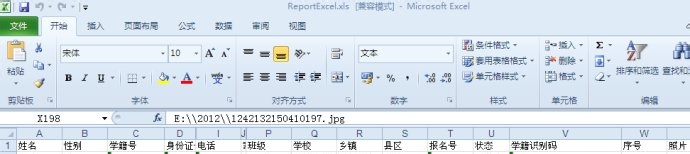

2、单击菜单栏中的“邮件”选项,在下方工具栏中单击“开始邮件合并”选项,在下拉菜单中 选择“信函”型主文档并单击“确定”按钮,(如下图)。

3、连接到数据源文件并选择工作表 单击邮件合并工具栏上的“选择收件人”按钮,选择“使用现有列表”,然后选择此次合并数据所在的工作表ReportExcel.xls并单击“确定”按钮,(如下图所示)。


4、向主文档插入合并域 先将光标定位在需要插入合并域的位置上,然后单击邮件合并工具栏上的“插入合并域”按钮,选择需要插入的合并域,并按“插入”按钮,再单击“关闭”按钮,这样就完成了一个合并域的插入。重复以上操作,直至将所需插入的合并域全部插入为止,(如下图所示)。保存。特别说明:对于照片的处理要分两步进行:1、在照片区域点菜单“插入”--“文档部件”--“域”(类型选IncludePicture,并命名为“照片”)。2、选中信息表中的“照片”(Alt+F9可切换成源代码方式),再点“插入合并域”--“照片”建立联系。

5、合并数据源到新文档 1、单击邮件合并工具栏上的“完成并合”按钮,在弹出的对话框中选择“全部”记录,并按“确定”按钮,(如下图所示),则可以生成数据源中所有学生的中考报名信息文档。


6、保存就成为我们需要的文件了。

